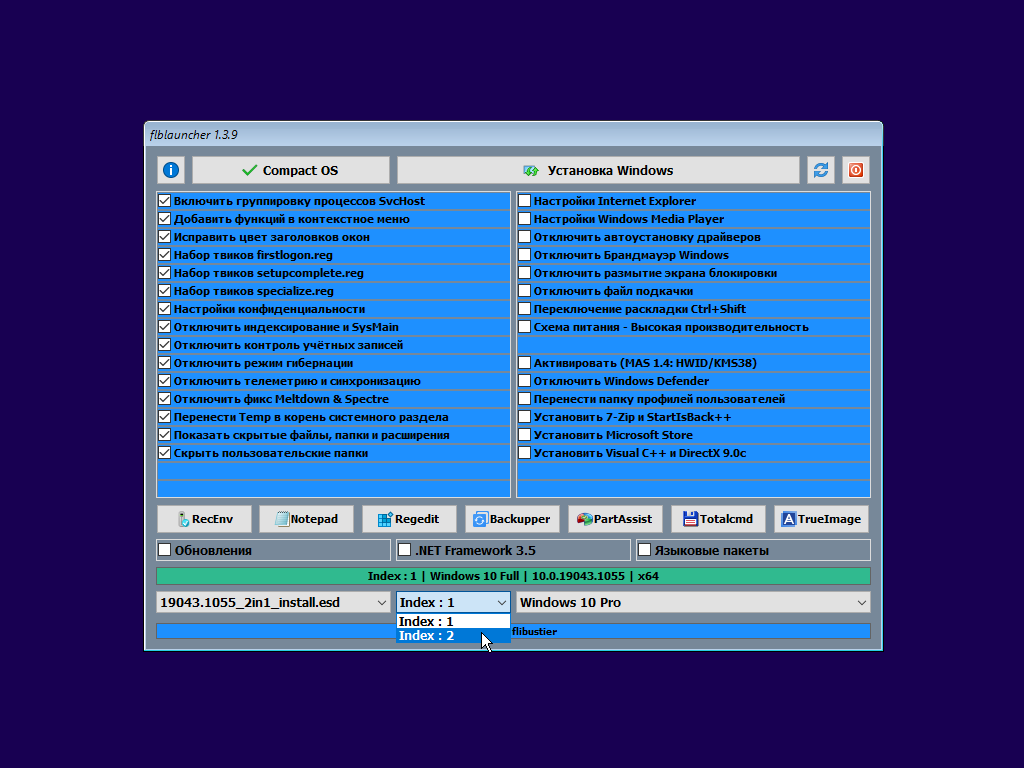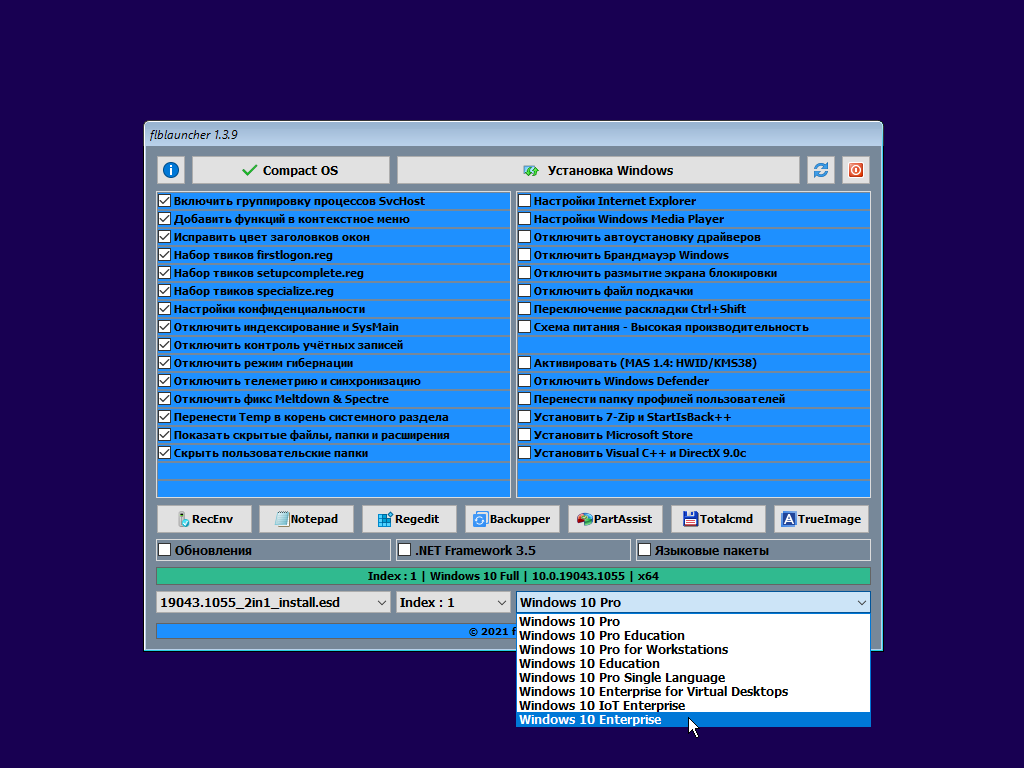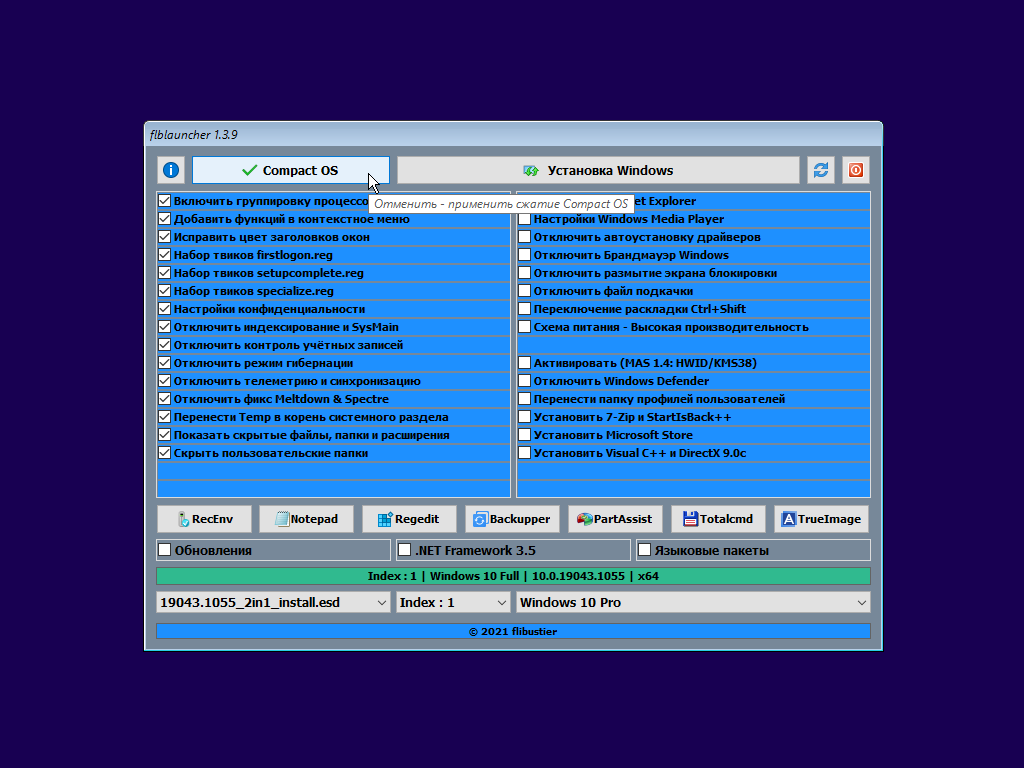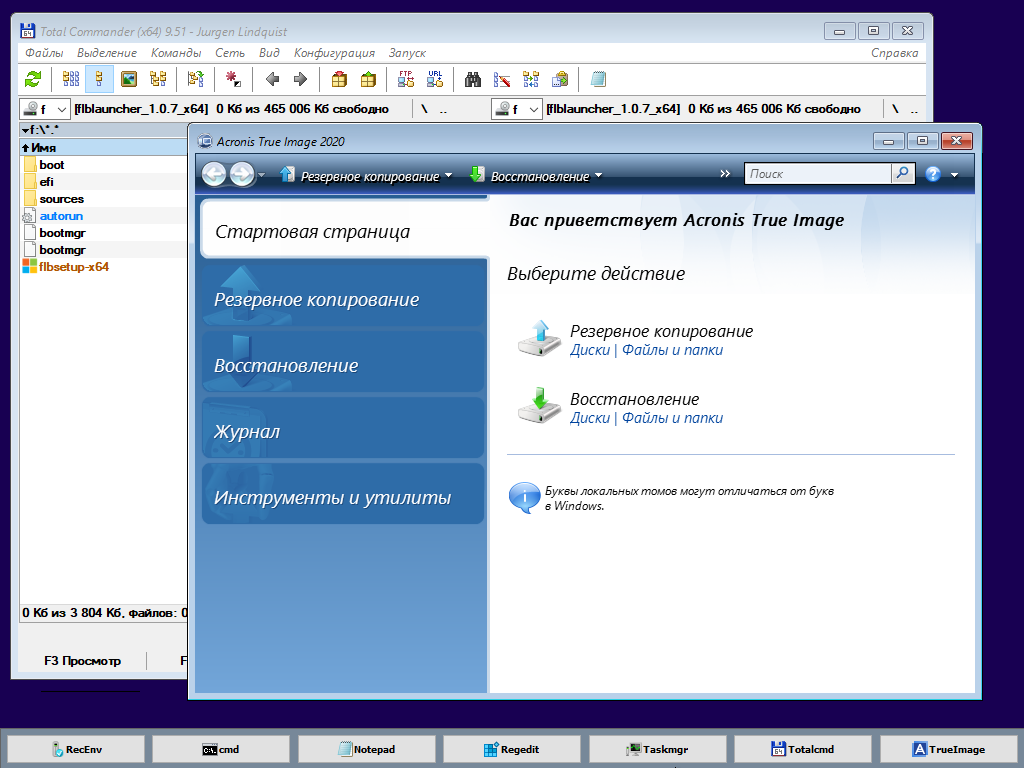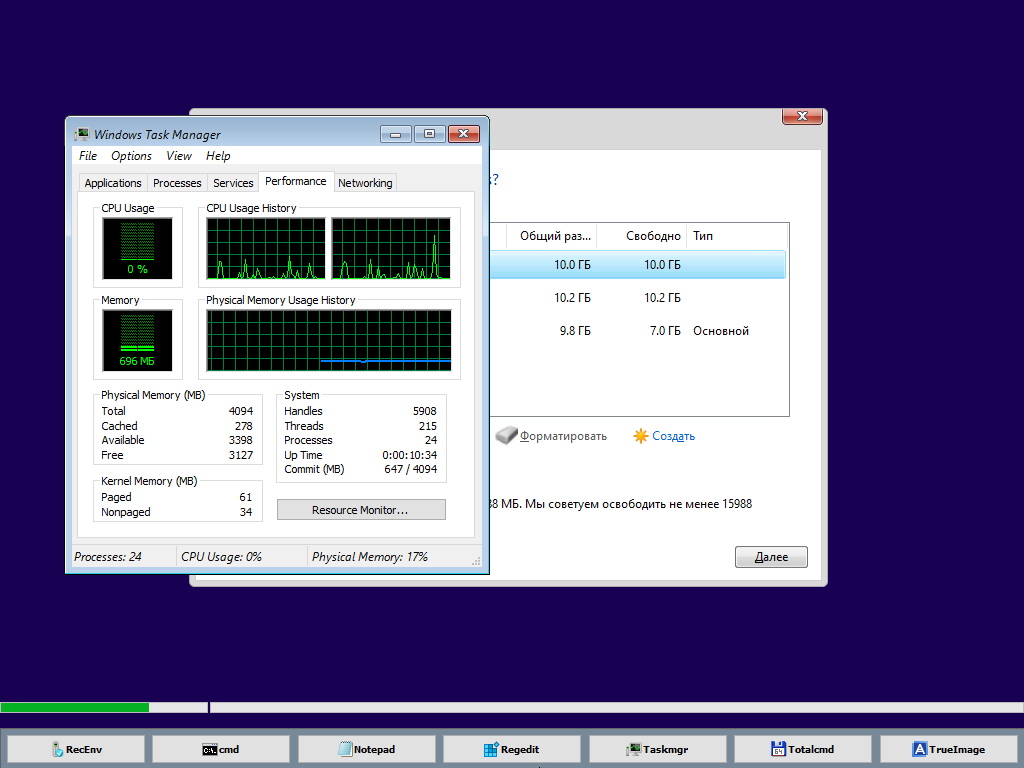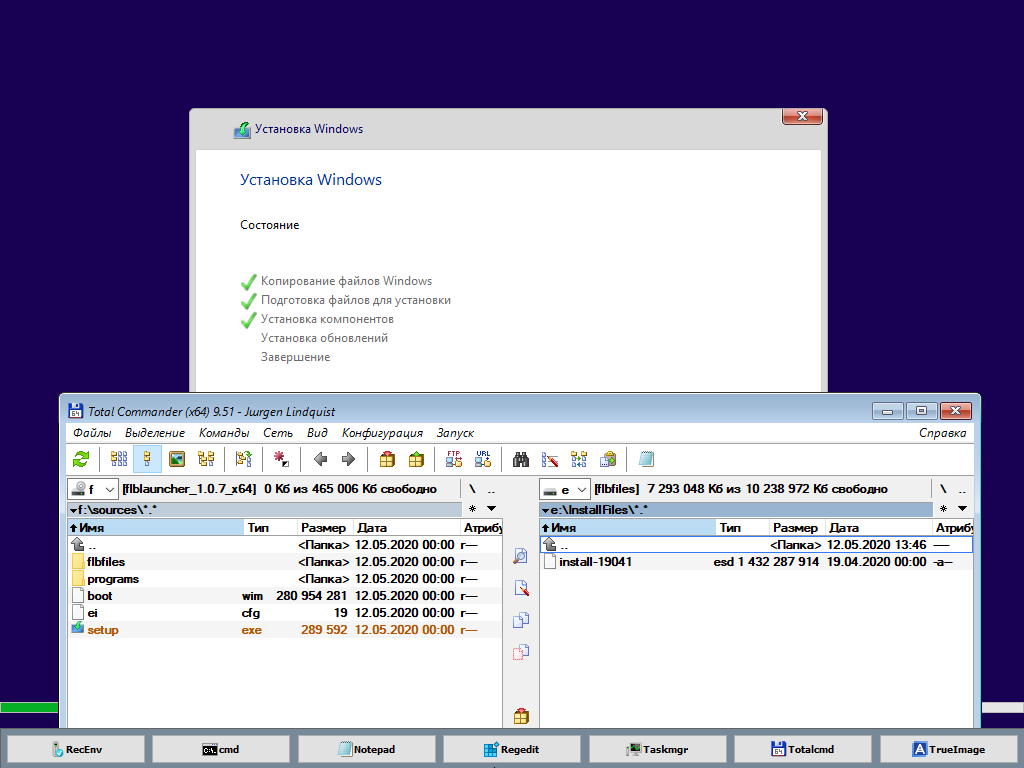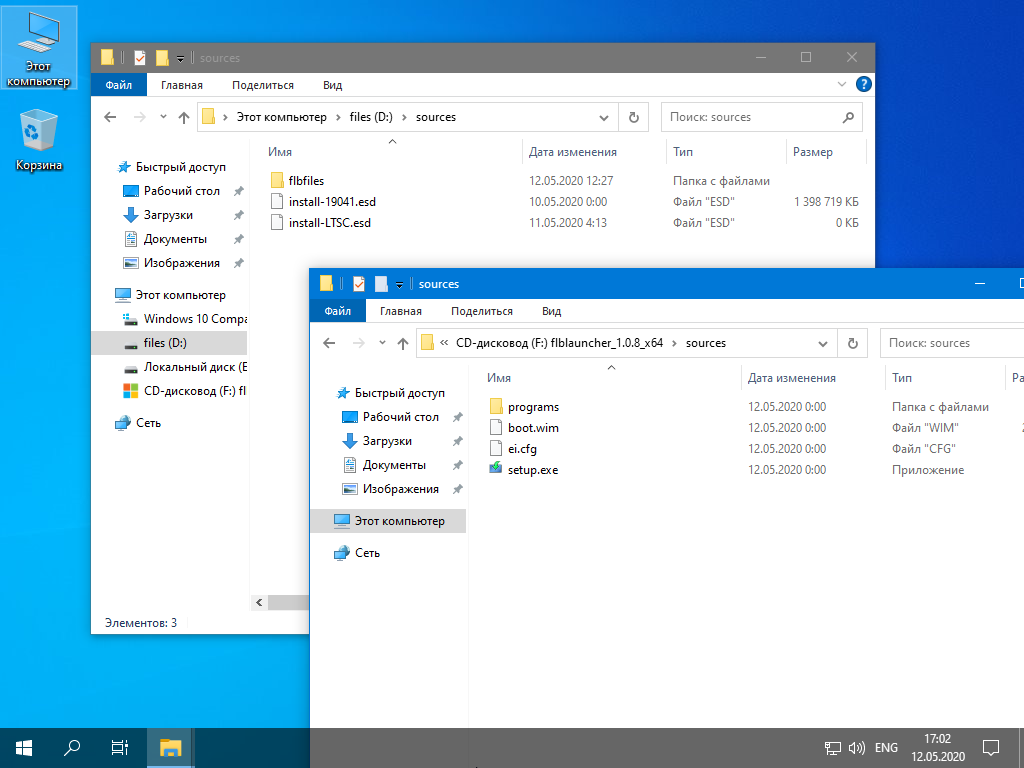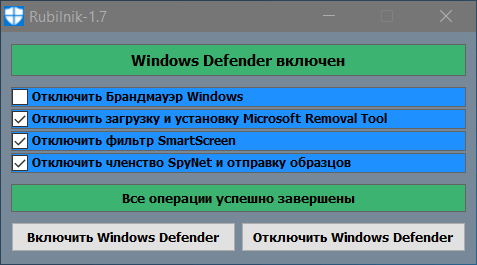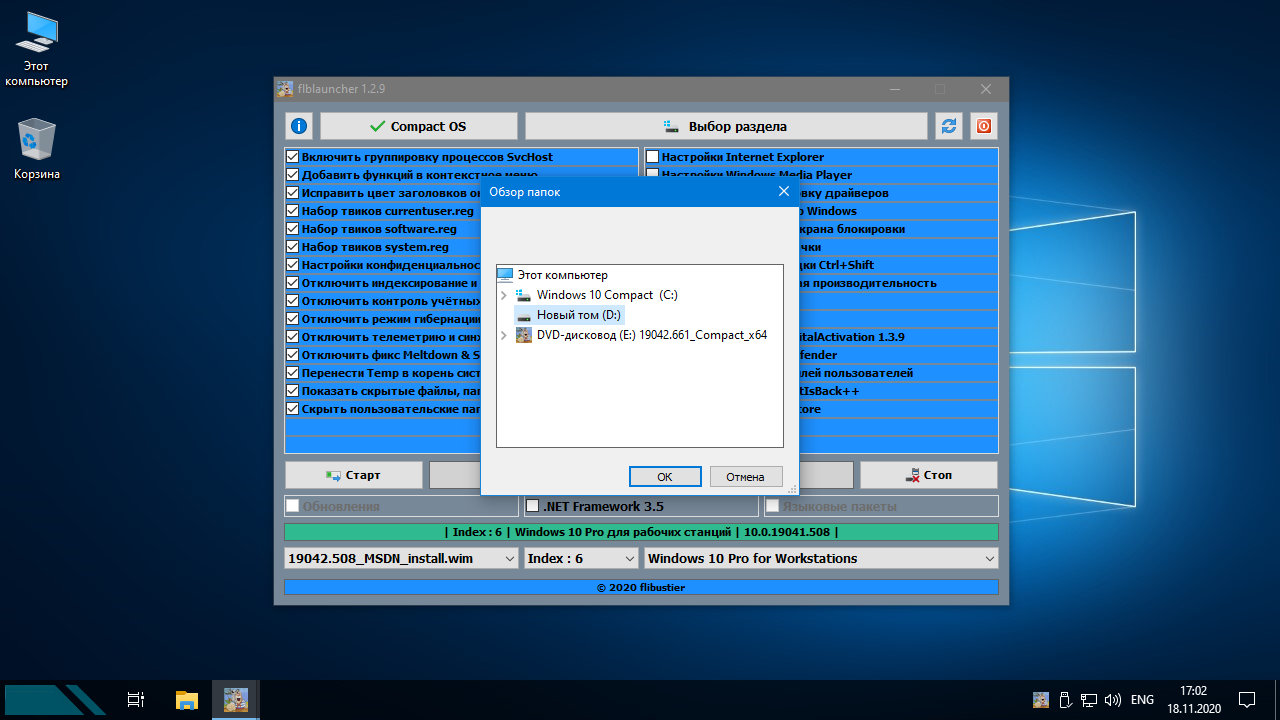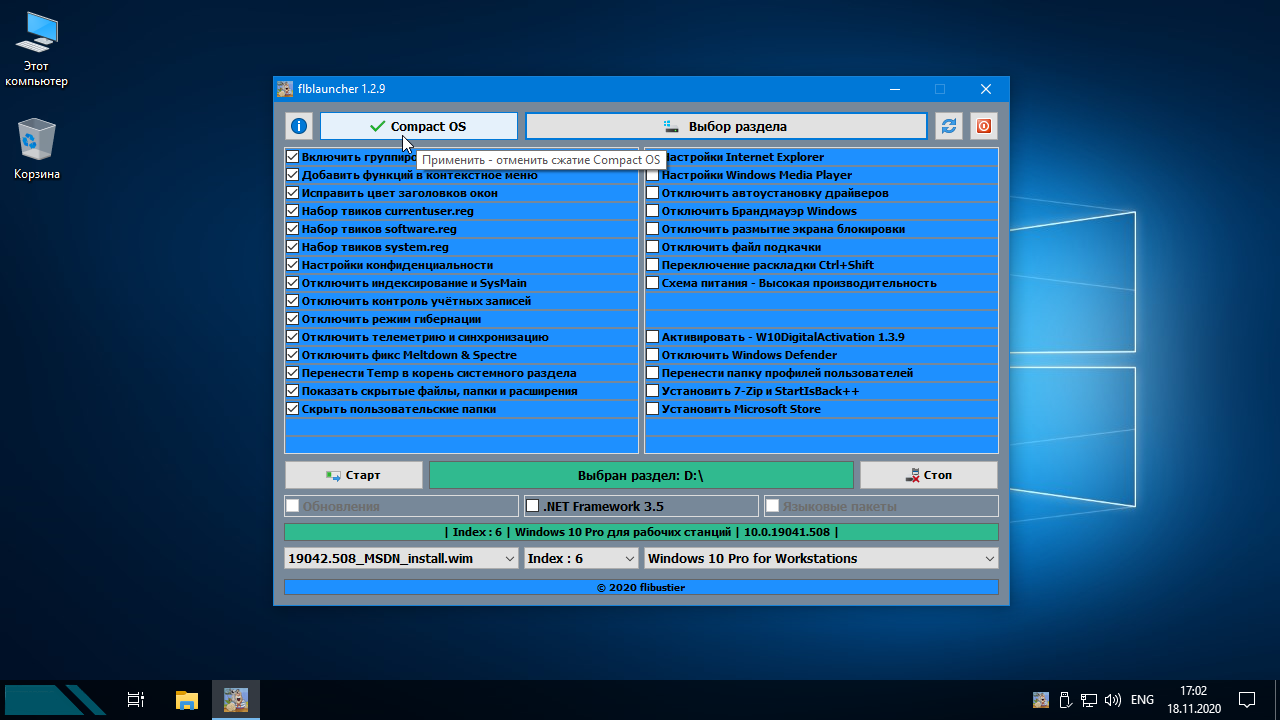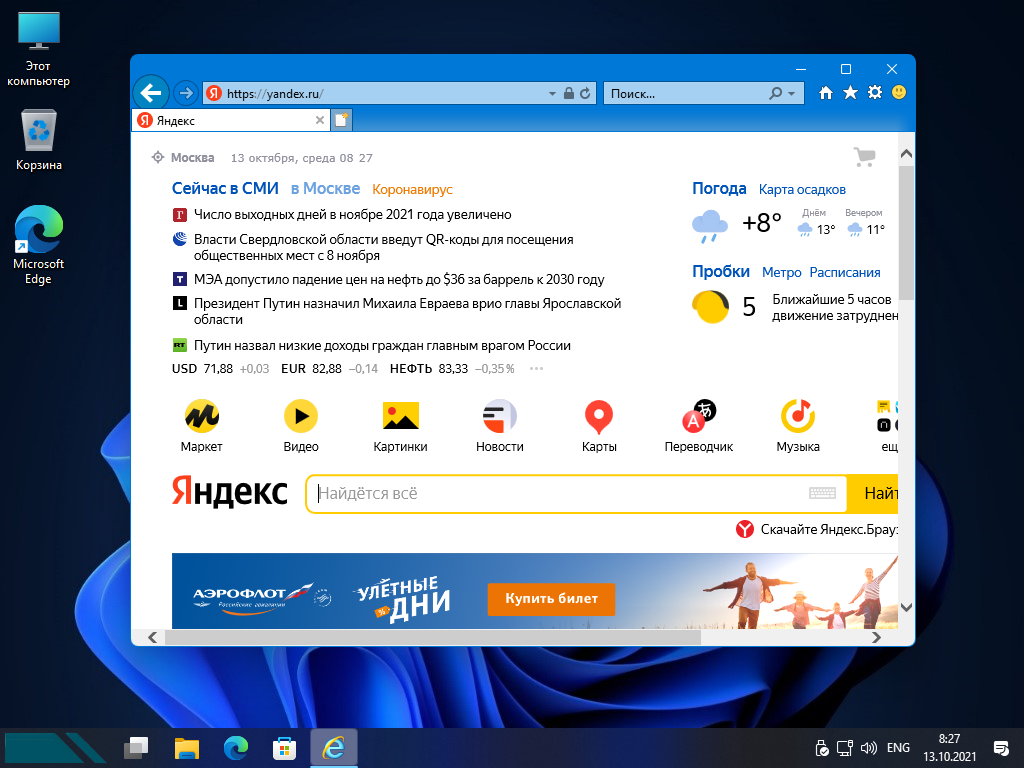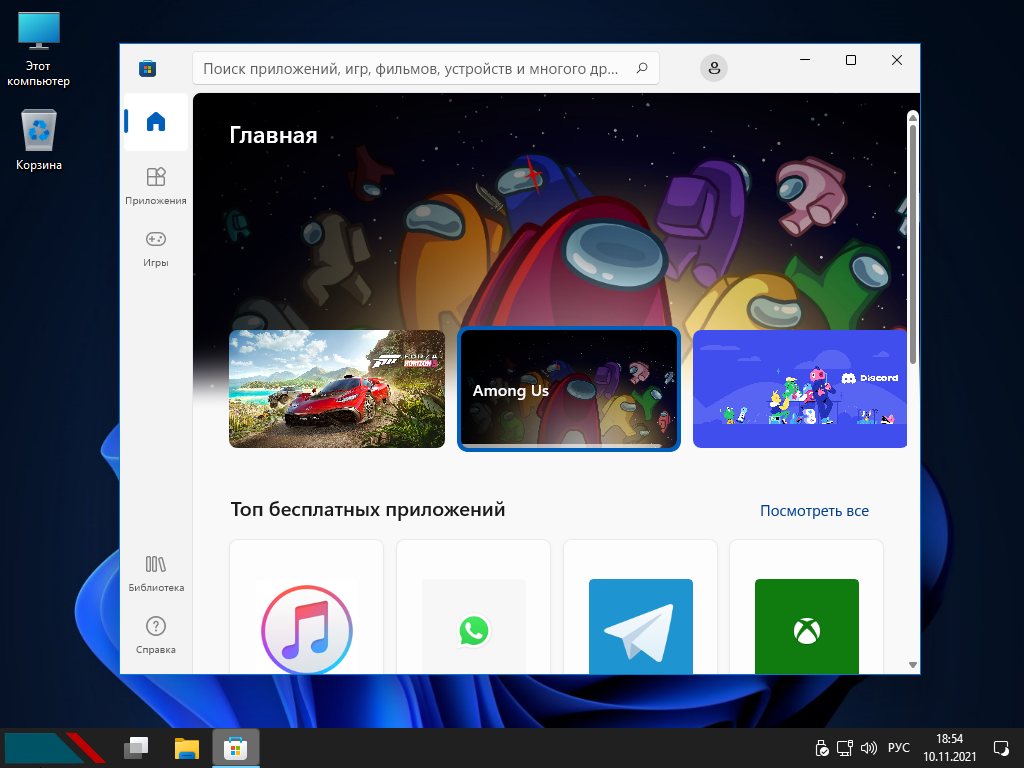|
Скачать торрент Windows 11 21H2.22000.3
|
|||||||||||||||||||||||||||||||||||||||||||||||||||||||
| Список форумов Международный торрент-трекер Rustorka | Русторь до последнего!» Программное обеспечение » Microsoft Windows OS » Windows 11 |
|
|
| Автор | Сообщение | ||||||||||||||||||||||
|---|---|---|---|---|---|---|---|---|---|---|---|---|---|---|---|---|---|---|---|---|---|---|---|
|
Alexsandr453
|
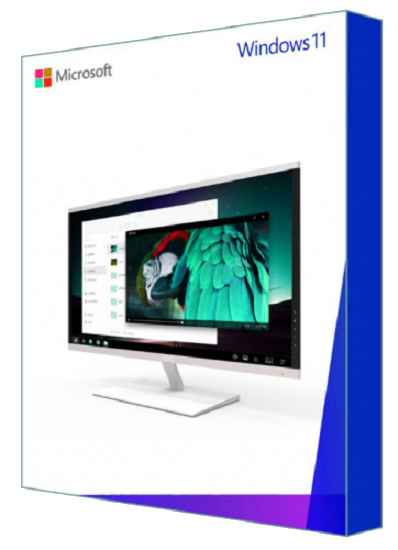 Windows 11 21H2.22000.318 x64 Compact & FULL By Flibustier Компактная сборка с обновления пи Ноябрь 2021 года Год выпуска: 10.11.2021 Версия: 21H2.22000.318 Адрес оф. сайта: Microsoft Автор сборки: By Flibustier Язык интерфейса: Русский Лекарство: присутствует Системные требования: ● Процессор: не менее двух ядер с тактовой частотой не менее 1 гигагерца (ГГц) или SoC ● ОЗУ: 4 гигабайта (ГБ) ● Место на диске: 64 ГБ или больше ● Видеоадаптер: DirectX 12 или более поздней версии с драйвером WDDM 2.0 ● Экран: (720p) с диагональю более 9 дюймов, 8 бит на цветовой канал ● SecureBoot и TPM 2.0 не требуется Описание: Компактные сборки Windows 11 21H2 (Build 22000.318), образ включает два индекса и все последние наработки: ● Индекс 1 - Full (практически полная, удалён только мусор, установятся все обновления). ● Индекс 2 - Compact (урезана по максимуму, накопительные обновления не установятся, никаким способом). ● Интегрированы все обновления на момент релиза, обновлён видеокодек VP9VideoExtensions. ● Windows Defender - отключается на усмотрение пользователя (для "Full", в "Compact" он вырезан и отключен). ● Microsoft Store, .NET Framework 3.5, 7-zip и StartAllBack — устанавливаются выборочно на усмотрение пользователя. ● Visual C++ и DirectX 9.0c - на усмотрение пользователя(Visual C++ все за исключением 2005, если нужен изменяем файлик libraries.cmd). ● Активация (MAS 1.4: HWID/KMS38) - на усмотрение пользователя (антивирусами не палится). ● Как добавить своих чекбоксов с твиками и кнопок с программами читаем ниже. ● Целостность файлов и пакетов не нарушена. Установка с диска/флешки. Об установке и возможностях flblauncher: ● Быстрая полуавтоматическая установка - языки выбраны, соглашения приняты, ключи введены, ползунки отключены. В начале установки выбираем только раздел, в конце имя пользователя. flblauncher 1.4.5 Чекбоксы с твиками и настройками, кнопки с программами, цветовые схемы и шрифты задаются в ini-файле - \sources\flbfiles\flblauncher.ini Кнопок и чекбоксов будет создано столько, сколько их прописано в ini. Образов wim/esd можно накидать сколько угодно и выбрать при установке, имя файла должно содержать *install*.esd, *install*.wim Файлы *install*.wim *install*.esd могут находиться как на флешке в sources, так и на любом разделе и носителе. Как создать свои кнопки с программами, чекбоксы с твиками, изменить расположение wim/esd, цвета и шрифты - см. ini. Основные возможности: √ Интеграция обновлений, .NET Framework 3.5 и языковых пакетов прямо при установке, сразу же после распаковки установочных файлов, в оффлайн образ. √ Тихая установка своих программ и UWP-приложений. √ Применение твиков, настроек и смена редакций. Горячие клавиши: F1 - помощь и смена разрешения. Ctrl+Shift+Esc - диспетчер задач. Shift+F10 - командная строка (хоткеи для cmd хоть и есть, но её не вызвать до инициализации и запуска setup.exe, теперь можно когда угодно.) Tab - переключение между основным окном и нижней панелью. Структура папок: \sources\flbfiles\packages\lang - для языковых пакетов, см. "Ответы на часто задаваемые вопросы" и flblauncher.ini. \sources\flbfiles\packages\netfx3 - для пакетов .Net 3.5, добавлен пакет netfx3 22000. \sources\flbfiles\packages\upd - для пакетов обновлений. Обновления сортируются в алфавитном порядке, если у них какой-то иной порядок интеграции - их следует переименовать. После интеграции обновлений выполняется /cleanup-image /startcomponentcleanup /resetbase и очистка папки \Windows\WinSxS\Backup\*.* Папки specialize, setupcomplete, firstlogon - для ваших твиков и настроек в чекбосках, прописываются в ini и применяются на соответствующих этапах. \sources\flbfiles\panther\firstlogon \sources\flbfiles\panther\setupcomplete \sources\flbfiles\panther\specialize Папка setup - всё её содержимое копируется в %SystemRoot%\Windows\Setup. \sources\flbfiles\setup\appx - для UWP-приложениий, добавлен Microsoft Store. \sources\flbfiles\setup\scripts - папка со скриптами, изменять не рекомендуется. \sources\flbfiles\setup\silent - для тихой установки своих программ, добавлены 7-Zip и StartIsBack++, по аналогии можно накидать что угодно. Программы для WinPE: \sources\programs\Acronis_True_Image.exe \sources\programs\AOMEI_Backupper.exe \sources\programs\AOMEI_Partition_Assistant.exe \sources\programs\Total_Commander.exe Каталог \sources\programs\ тут необязателен, эти вообще могут быть расположены где угодно, хоть на флешке, хоть на HDD/SSD. Главное чтоб они работали в WinPE и соответствовали её разрядности. Прописываем путь в ini и появятся новые кнопки. При нажатии кнопок на нижней панели программы сворачиваются/разворачиваются, лаунчер теперь действительно лаунчер. В общем добавить можно что угодно, всё ограничивается только вашей фантазией и знаниями. Перенос своих wim/esd в любое расположение: По умолчанию в ini прописана папка installfiles в корне любого раздела, пути могут быть и длиннее, но без кириллицы и пробелов. В эту папку можно накидать сколько угодно своих wim/esd, имя файлов должно содержать *install*.esd, *install*.wim. Папку \sources\flbfiles тоже можно вынести, хотя это и не было запланировано. Главное путь должен быть таким же \sources\flbfiles в корне любого раздела. *install*.esd, *install*.wim при этом можно накидать в эту новую sources, или создать отдельную папку указанную в ini. Скрытая функция для экстремалов: Скрытая менюшка - ПКМ по нижней полоске с копирайтом "Тотальная кастрация хранилища WinSxS" - останется в районе 100Мб на x64 системе. После этого никакие компоненты будет не включить, так что если нужен .Net 3.5 - интегрируем при установке установив галочку. Удалено: ● Индекс 1 - Full: Все плитки кроме Paint и ScreenSketch. Microsoft Store - устанавливается на усмотрение пользователя, Xbox, OneDrive и тд - скачать в "Дополнениях". Дикторы, рукописный ввод, проверка орфографии - устанавливаются из меню "Языковых параметров". QuickAssist, HelloFace - устанавливаются из "Дополнительных компонентов". Удалён WinRE, очищена папка WinSxS\Backup. Всё что находится в окне "Компоненты Windows" - на месте. ● Индекс 2 - Compact: Все плитки! Microsoft Store - устанавливается на усмотрение пользователя, Xbox, OneDrive, Фрагмент экрана, Калькулятор и тд - скачать в "Дополнениях". Дикторы, Рукописный ввод, Проверка орфографии - устанавливаются из меню "Языковых параметров"(перед установкой поставить UsoSvc на ручник и перезагрузиться). Всё остальное восстановлению не подлежит: Maps, QuickAssist, HelloFace, фейсконтроль, биометрия, телеметрия, дактилоскопия, SmartScreen, Windows Defender вместе со своим "Центром" и всеми потрохами, Holographic, PPIProjection, BitLocker, WinSATMediaFiles, IME, InputMethod, Migration, Migwiz, Удалён WinRE, очищена папка WinSxS\Backup. Удалена бóльшая часть компонентов(см.скриншоты). Обновления отключены и удалены из "Параметров", накопительные не установятся, никак! Оставлена "вручную" только служба "Центр обновления Windows" для установки компонентов. Если не пользуетесь Магазином - после установки языков интерфейса, драйверов, .NET Framework 3.5, всевозможных доп.компонентов можно и её вырубить. Отключено: В окне "Компоненты Windows" - Клиент интернет-печати, Рабочие папки, MSRDC, WCF, XPS. GameDVR, SmartScreen, Центр безопасности, Помощник по совместимости программ, Автоматическое обслуживание. Отключен сбор данных, телеметрия и синхронизация - частично в образе, частично добивается твиком "Отключить телеметрию". По возможности отключены логи, дампы, отчёты, дополнительные журналы событий и другая бесполезная писанина по сбору данных. Отключены все назойливые предложения, предупреждения, автоматические скачивания и установки чего-либо без запроса. Имя ПК - HOME-PC, рабочая группа - WORKGROUP, профиль сети "Общедоступная", раскладка по умолчанию en-US.(Эти параметры можно изменить в файле ответов). Восстановлены ассоциации PhotoViewer и классический куркулятор.(Новый плиточный скачать в "Дополнениях"). Отключено предупреждение при запуске файлов скачанных из интернета. Microsoft .NET Framework 3.5 - если не включен при установке, назначается использование последнего 4.8 вместо 3.5 и более ранних. В 90% случаев этого достаточно, я 3.5 уже много лет не использую. Но если какое-то раритетное ПО всё же отказывается работать без него, всегда можно включить. После установки/включения NetFx3.5 следует выполнить команды: Код: reg delete "HKLM\SOFTWARE\Microsoft\.NETFramework" /v "OnlyUseLatestCLR" /f reg delete "HKLM\SOFTWARE\Wow6432Node\Microsoft\.NETFramework" /v "OnlyUseLatestCLR" /f Если .NET Framework 3.5 был интегрирован при установке эти команды выполнять не требуется. Всё остальное опционально. Смотрим и редактируем на своё усмотрение в \sources\flbfiles\panther\*.reg;*.cmd Дополнения: Microsoft Edge + EdgeExtensions OneDrive Universal Watermark Disabler InSpectre Win10 Settings Blocker Альтернатива стандартному Windows Update: Windows Update MiniTool Нормальные человеческие Paint+SnippingTool.7z Абсолютно портабельные, запускаются откуда угодно. Только x64, с мультиразрядностью не заморачивался, для 11-й x86 не нужна, а на 10-ке и так своё есть. Магазин, Куркулятор, Фрагмент и набросок, Хубоксы, и всё остальное: appx VirtualBox 6.1.22 Не требует установки, запускается из любого расположения. delvboxsrv.bat - удалит все службы VirtualBox. flblauncher 1.4.5 Rubilnik-2.2.7z (пароль 123) Рубильник для Windows Defender. Защитник полностью и наглухо вырубается на раз, без перезагрузок, как антивирусный сканер включается и отключается. Rubilnik: MenuSwitcher.7z 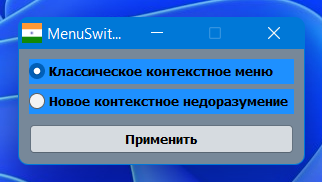 StartAllBack-2.9.92.7z StartAllBack-2.9.93.7z StartAllBack-2.9.94.7z StartAllBack-2.9.95.7z StartAllBack-3.0.7z StartAllBack-3.0.2.7z StartAllBack-3.0.5.7z IEUnlocker.7z Изменения и примечания к сборке: Вместо плиточного мусора: в меню WinX нормальная командная строка, в "Инструментах Windows" - нормальный блокнот, нормальный калькулятор, и браузер Internet Explorer(разблокирован). Контекстные меню нормальные человеческие. Для входа в аккаунт Хубокса контроль учётных записей не должен быть полностью отключен. "EnableLUA"=dword:00000001 Для приложения "Почта и Календарь" не забываем дать разрешения на доступ к учётке, почте, контактам и календарю. С почтой и хубоксами полный порядок: 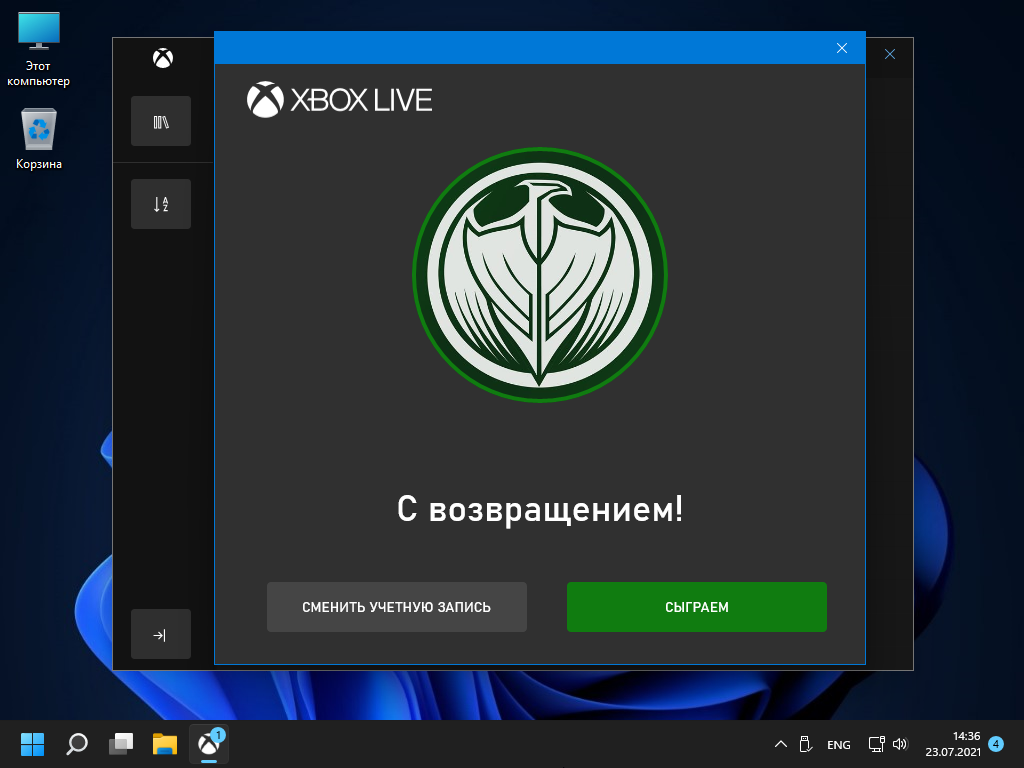 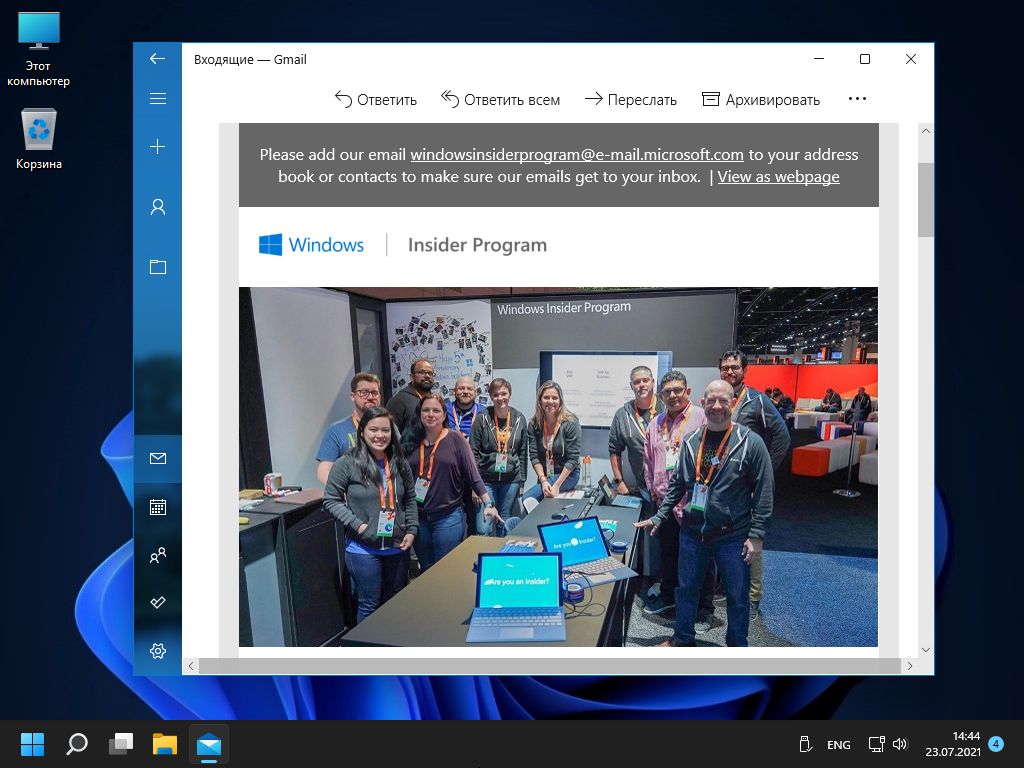 Перед установкой запасаемся драйверами Wi-Fi. Перед установкой запасаемся драйверами Wi-Fi. Ответы на часто задаваемые вопросы: Развёртывание системы из-под Windows, для самых непонятливых, в картинках: Накидываем своих *install*.wim *install*.esd в папку sources и устанавливаем на чистый заранее подготовленный раздел. И не нужны никакие флешки, устанавливать можно прямо из смонтированного образа или распакованного в отдельную папку. Единственный недостаток такого способа - нельзя установить новую систему на текущий раздел с виндой. Для этого надо грузиться с флешки или из WinPE, там вместо кнопки "Выбор раздела" будет кнопка "Установка Windows 10" которая запустит родной виндовый установщик, открыв диалог выбора разделов. Создание флешки: Любым известным стандартным способом - Rufus, UltraISO и тп... кроме извращённых, использующих левые загрузчики - Linux, Grub и тп. Флешку писать с отключенным антивирусом, Secure Boot должен быть отключен. И не нужно флешку каждый раз полностью форматировать, её достаточно создать один раз, потом можно просто заменять/копировать/удалять файлы. Параллельно с образом на ней может храниться что угодно. Рекомендуемый способ:  Добавление своего чекбокса на примере DirectPlay: 1. Создаём командный файл, называем его, к примеру, directplay.cmd: Код: @echo off Dism /Online /Enable-Feature /FeatureName:"DirectPlay" /All exit /b Наличие exit /b в конце каждого файла обязательно! 2. Кидаем его в папку \sources\flbfiles\panther\setupcomplete\directplay.cmd. 3. Указываем к нему путь: в \sources\flbfiles\flblauncher.ini, в секции [Checkboxes], добавляем такую строку: Код: Включить DirectPlay=setupcomplete\directplay.cmd Ну и всё, грузимся и отмечаем свои галочки... или не грузимся, и развёртываем систему прямо из образа. В имени исполняемых файлов .reg, .cmd - избегаем пробелов и кириллицы. Слегка отредактированный пример добавления MsOffice в установщик от Serg2008t: В flblauncher.ini, секция [Checkboxes]: Код: Установить MsOffice 2016x86=setupcomplete\MsOffice.cmd В MsOffice.cmd: Код: @echo off cd /d "%SystemRoot%\setup\silent" Office_ProPlus_2016_RePack.exe /aiS exit /b (Сборка MsOffice 2016 от Specialist) Активация: Используются слегка изменённые скрипты MAS 1.4. При наличии интернета на завершающем этапе установки - будет получена цифровая лицензия, при его отсутствии - KMS38 до 2038г. Если цифровая лицензия уже получена, никакой активации не нужно. Ключ соответствующий выбранной редакции вставляется автоматически. Если кто-то забыл отметить галочку "Активация", эти скрипты можно извлечь из образа: \sources\flbfiles\setup\silent\HWID.cmd \sources\flbfiles\setup\silent\KMS38.cmd Возвращение вкладки "Игры" в "Параметры": Скачиваем в "Дополнениях" и устанавливаем XboxGameOverlay и XboxIdentityProvider. Если нужно само приложение Xbox - устаналиваем WindowsStore и уже из него Xbox. Там же скачиваем ShowHideControl.exe и запускаем: то, что удалено или отключено будет скрыто, что установлено - восстановлено. Альтернативный вариант - воспользоваться программкой Win10 Settings Blocker(ссылка в "Дополнениях"). Включение Объед Код: 1. Включаем "Службу маршрутизации push-сообщений" или выполняем в командной строке: Код: sc config dmwappushservice start=demand 2. Включаем UWF в компонентах. Перезагружаемся и настраиваем uwfmgr Сокращение времени загрузки с HDD: При установке системы на HDD включаем службу SysMain и ReadyBoot или выполняем в командной строке от имени администратора: Код: sc config SysMain start=auto reg add "HKLM\SYSTEM\ControlSet001\Control\WMI\Autologger\ReadyBoot" /v "Start" /t REG_DWORD /d "1" /f Контрольные суммы: 22000.318_Compact_and_Full_x64_by_Flibustier.iso CRC32: 00D43143 MD5: 4F9AB2839A54CFB259C8888E1EA1D183 SHA-1: DAE50C2616F596B5764EF019DDE4F4E3856CD5A7 Торрент обновлён 11.11.2021 - Интегрированы последние обновления. - flblauncher 1.4.6

|
||||||||||||||||||||||
|
MDS
|
Она официально вышла или это еще бета?
|
||||||||||||||||||||||
|
Alexsandr453
|
|
||||||||||||||||||||||
|
MDS
|
Alexsandr4539 Спасибо
|
||||||||||||||||||||||
|
Alexsandr453
|
Торрент обновлён 11.11.2021 - Интегрированы последние обновления. - flblauncher 1.4.6 |
||||||||||||||||||||||
|
ViTall-39
|
игры вылетают на рабочий стол без объяснения причины, причем и не новые и новые. думал дрова или системные файлы, библиотеки, разгон тоже на дефолт убрал и др. по списку решения таких проблем. ХРЕН ТАМ! просто ось!!! откат на 10 ни одного вылета. на 11 причем в остальном работа нормально, но иногда синий экран на ровном месте, прото так бл.
|
||||||||||||||||||||||
|
yang
|
у меня материнка заточена только под 7....но как ни странно 11 эта пошла
|
||||||||||||||||||||||
|
Страница 1 из 1 |
| Список форумов Международный торрент-трекер Rustorka | Русторь до последнего!» Программное обеспечение » Microsoft Windows OS » Windows 11 |
Текущее время: 01-Ноя 03:13
Часовой пояс: GMT + 3
Вы не можете начинать темы
Вы не можете отвечать на сообщения Вы не можете редактировать свои сообщения Вы не можете удалять свои сообщения Вы не можете голосовать в опросах Вы не можете прикреплять файлы к сообщениям Вы не можете скачивать файлы |


!ВНИМАНИЕ!
Сайт
Русторка зеркало не распространяет и не хранит электронные версии произведений, а лишь предоставляет доступ к создаваемому пользователями каталогу ссылок на торрент-файлы, которые содержат только списки хеш-сумм, убедительная просьба с жалобами обращаться напрямую к пользователю.
The site does not extend and does not store electronic(digital) versions of products, and only gives access to a reference catalogue created by users on torrent-files which contain only lists of the hash-sums,
the earnest entreaty, with complaints(abuse) to access directly to the user.